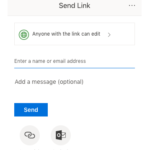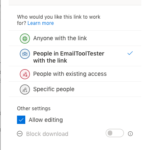Обзор Microsoft 365: подходит ли он для моего бизнеса?
Опубликовано: 2019-06-05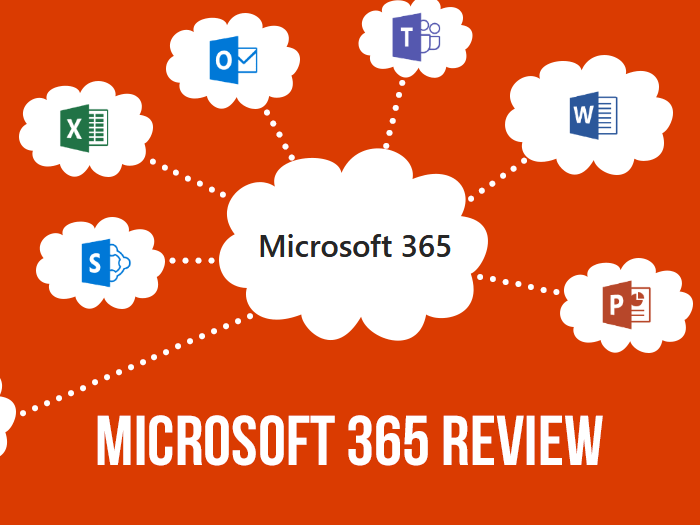
Вы помните, когда вам приходилось идти в местный компьютерный магазин, чтобы купить последнюю версию Microsoft Word… на диске? Возможно, вы даже запрятали его где-нибудь глубоко в ящике стола.
Конечно, в настоящее время вы можете купить и загрузить свое программное обеспечение в виде цифровых файлов быстро и легко одним нажатием кнопки. Или, как это делают многие компании, вы можете приобрести облачное программное обеспечение как услугу, например Microsoft 365.
Оглавление
Обзор Microsoft 365 в двух словах
Microsoft 365 (ранее известный как Office 365) предоставляет Outlook , Word , Excel , PowerPoint , OneNote и Publisher новые возможности совместной работы в Интернете. Множество компаний всех размеров используют Microsoft 365, чтобы сделать свои рабочие места более продуктивными. Они предлагают множество различных планов, которые варьируются от 5 до 35 долларов за пользователя в месяц.
Звучит неплохо, правда? Что ж, прежде чем совершить покупку, стоит взвесить преимущества и ограничения Microsoft 365 и изучить их различные планы для бизнеса и предприятия.
В этом обзоре Microsoft 365 мы расскажем вам о самых важных вещах, о которых следует знать, чтобы помочь вам решить, подходит ли этот продукт для вашего бизнеса.
Примечание. Microsoft 365 также доступен для отдельных пользователей и семей, однако для целей этого обзора мы рассмотрим только планы для бизнеса и предприятия, поскольку их довольно много.
Зачем мне использовать Microsoft 365?
Microsoft 365 — это размещенная онлайн-версия традиционно устанавливаемой версии программного обеспечения Microsoft Office. Он предлагает корпоративную электронную почту и включает в себя известные приложения, такие как Word, Excel, PowerPoint и OneNote, а также предоставляет вам ряд бизнес-сервисов, таких как Microsoft Teams и SharePoint .
То, к чему у вас есть доступ, зависит от выбранного вами плана подписки, и они могут немного различаться.
С этим переходом в облако также приходит новая модель оплаты. Теперь вместо покупки лицензий вам нужно будет платить ежемесячную абонентскую плату за каждого пользователя (но подробнее о ценах на Microsoft 365 позже).
Во-первых, вам, возможно, захочется узнать, каковы преимущества миграции в облако:
- Вы будете получать обновления программного обеспечения по мере их появления
- Облачные вычисления позволяют компаниям избежать или свести к минимуму предварительные затраты на ИТ-инфраструктуру.
- Меньше обслуживания
- Быстро увеличивайте или уменьшайте свои операции и потребности в хранении
- Совместное использование и совместная работа стали проще
- Компании выигрывают от повышения производительности
- Удаленно работать проще
- Ваши файлы всегда в резервной копии
Какие типы компаний обычно используют Microsoft 365?
Microsoft запустила Microsoft 365 еще в 2011 году после того, как они подверглись сильному давлению со стороны Google, которая тремя годами ранее выпустила Google Workspace (тогда она называлась Google Apps for Your Domain, а затем G Suite ).
В настоящее время у Google около 5 миллионов клиентов, платящих за Google Workspace, тогда как Microsoft 365 используется более чем 155 миллионами активных бизнес-пользователей, так что это должно быть довольно солидное предложение от Microsoft, верно?
В этом обзоре мы рассмотрим, чего не хватает, как он сравнивается с другими облачными инструментами для совместной работы и сколько он стоит.
Итак, давайте углубимся и посмотрим на плюсы и минусы Microsoft 365.
Обзор Microsoft 365: плюсы и минусы
| ПЛЮСЫ | МИНУСЫ |
|---|---|
| Удобство Иметь все ваши приложения (чат, текстовый процессор, электронная почта) в одном месте очень удобно. Переключение между приложениями и обмен файлами чрезвычайно просты. Более продвинутый, чем Google Workspace Инструменты Microsoft обладают большей гибкостью форматирования и функциональностью, чем Google Workspace, что является важным фактором, который следует учитывать в зависимости от того, для чего вы будете использовать приложения. Сотрудничество и обмен Microsoft 365 легко упрощает совместную работу членов команды. Над одним и тем же документом одновременно могут работать несколько членов команды, а файлы могут быстро обмениваться между разными пользователями. Не требует доступа в Интернет Поскольку Microsoft 365 также поставляется с настольными приложениями (в зависимости от вашей подписки), вы можете работать в автономном режиме или в автономном режиме и легко синхронизировать то, над чем вы работали в автономном режиме, с облаком после подключения к Интернету. Диапазон приложений Как мы вскоре увидим, набор инструментов для повышения производительности и совместной работы Microsoft 365 впечатляет и охватывает подавляющее большинство потребностей. Интеграции Вы можете интегрироваться с чем угодно, от вашей CRM до вашего финансового приложения и вашей CMS. Обновления программного обеспечения в режиме реального времени Благодаря их новой модели онлайн-подписки вы будете получать обновления программного обеспечения по мере необходимости. когда они происходят. Это реальное преимущество, поскольку Microsoft регулярно обновляет свои приложения. | Skype для бизнеса или Microsoft Teams? Этот переход от Skype к Microsoft Teams довольно сбивает с толку. По крайней мере, в Business Premium кнопка для установки Skype по-прежнему присутствует, хотя это невозможно. Проблемы с веб-приложением Microsoft Teams Если вы используете Google Chrome в качестве браузера, вы обнаружите, что не можете совершать видеозвонки через функцию чата Microsoft Teams. Вместо этого вам придется установить Edge или загрузить настольное приложение. Однако вы можете совершать звонки через раздел «Команды». Простота использования Если вы не являетесь опытным пользователем Word или Excel, кривая обучения может показаться вам немного более крутой, чем, например, в приложениях Google Workspace. Однако стоит отметить, что Microsoft значительно улучшила пользовательский интерфейс в последних обновлениях. Облачное хранилище Если вы хотите неограниченное хранилище, вам придется заплатить за него. В отличие от Google Workspace, который предлагает пользователям неограниченное хранилище за 12 долларов США на пользователя в месяц, с Microsoft 365 неограниченное хранилище сохраняется для предприятий, а цены начинаются с 20 долларов. Совместимость с Mac Будучи продуктом Microsoft, все еще есть несколько проблем с использованием пакета Office на Mac. Безопасность Размещение данных в облаке всегда представляет более высокий риск для безопасности по сравнению с локальным размещением данных. К счастью, включить многофакторную проверку подлинности (MFA) в Microsoft 365 несложно, и это снизит риск. |
Начало работы с Microsoft 365
Создание учетной записи и настройка
При регистрации вам будет присвоено доменное имя .onmicrosoft.com, которое вы сможете позже изменить, добавив существующий домен или купив его через Microsoft.
Удивительно, но вам не предлагается обновить доменное имя при настройке, но вы можете сделать это, щелкнув «Настройка» на левой панели и выбрав «Домены». Здесь вы увидите возможность добавить или купить домен.
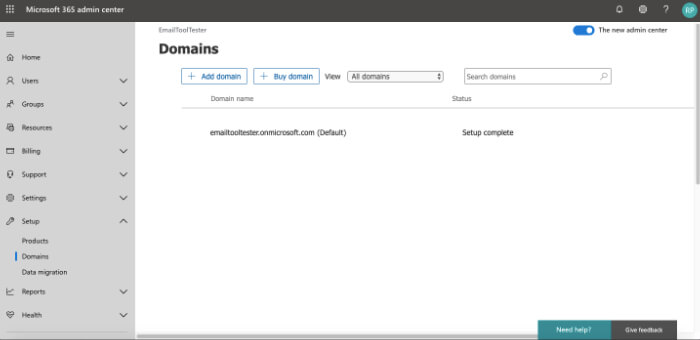
Совет . Если вам нужно приобрести домен, мы действительно рекомендуем делать это через поставщика доменов, такого как Namecheap, а не через Microsoft — вы найдете лучшую поддержку и, скорее всего, сэкономите немного денег.
Установка приложений
В зависимости от того, какая у вас подписка, ваши настройки будут немного отличаться. Мы протестировали подписку Microsoft 365 Business Standard , то есть нам нужно было установить настольные приложения на компьютер. Вам будет предложено сделать это, и это относительно безболезненно.
Вы увидите, что нам также было предложено установить Skype для бизнеса , который, как мы наконец обнаружили, несмотря на наличие кнопки, был невозможен, поскольку это приложение теперь стало Microsoft Teams .
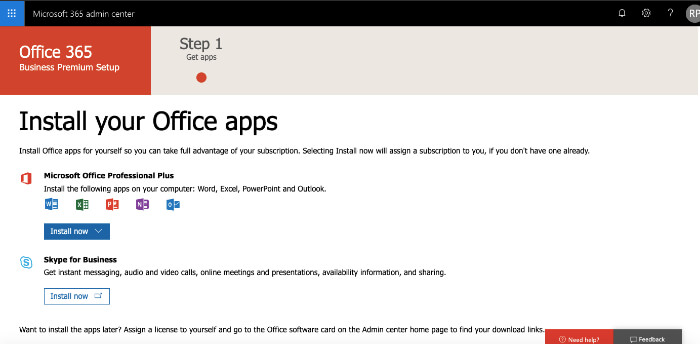
После установки приложений вы увидите, что у вас есть к ним доступ через плитку в верхнем левом углу.
Добавление пользователей
Вы можете добавить пользователей, перейдя в «Активные пользователи» и добавив одного или нескольких пользователей и установив их статус многофакторной аутентификации — это снизит риск того, что третьи лица смогут получить доступ к вашим данным и документам.
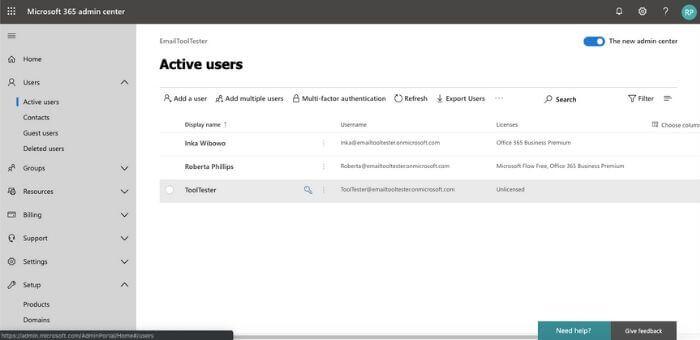
Приятной особенностью Microsoft 365 является то, что вы можете упорядочить домашнюю страницу центра администрирования в соответствии со своими предпочтениями, используя функцию перетаскивания карточек.
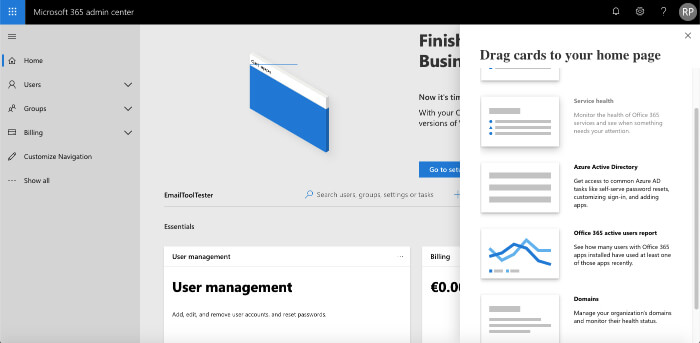
Обзор Microsoft 365: функции и приложения
Пакет Microsoft 365 — это надежный пакет, который охватывает все, от электронной почты до обработки текстов и облачного хранилища. Вот краткий обзор его основных приложений.
ОДИН ДИСК
Вы помните, что вам приходилось отправлять себе документы по электронной почте, чтобы иметь доступ к ним на другом компьютере, или носить с собой флешку, куда бы вы ни пошли? Прелесть облака в том, что ваши файлы доступны для совместного использования и легко доступны на любом устройстве, даже на мобильном.
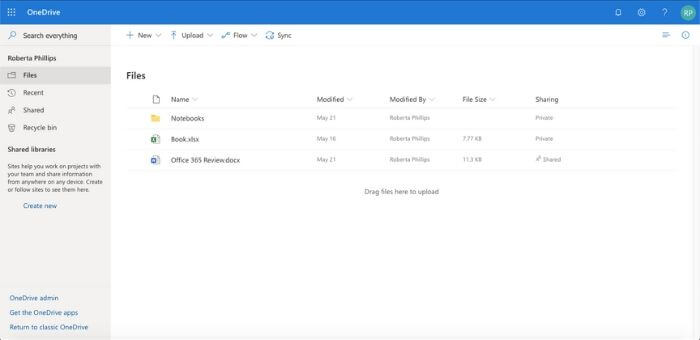
OneDrive — это служба размещения файлов, которая поставляется с Microsoft 365 и где вы можете найти свои личные и общие файлы и документы (аналогично Dropbox и Google Drive). Если вам проще работать с настольными приложениями, очень просто синхронизировать свой OneDrive, чтобы последние версии ваших документов хранились в облаке. Это также означает, что все, что вы делаете, резервируется.
Что нам понравилось: OneDrive упрощает пользователям доступ к файлам и обмен ими. Администраторы могут управлять настройками общего доступа (например, указывать, могут ли пользователи обмениваться файлами с людьми за пределами организации) и настраивать общие папки для разных отделов.
Что можно улучшить: будьте осторожны при загрузке более 15 ГБ данных за раз, поскольку OneDrive не очень хорошо справляется с такой большой загрузкой и может привести к сбою. Кроме того, было бы хорошо, если бы была возможность синхронизировать с настольной версией любого отдельного документа одним щелчком правой кнопки мыши.
ПРОГНОЗ
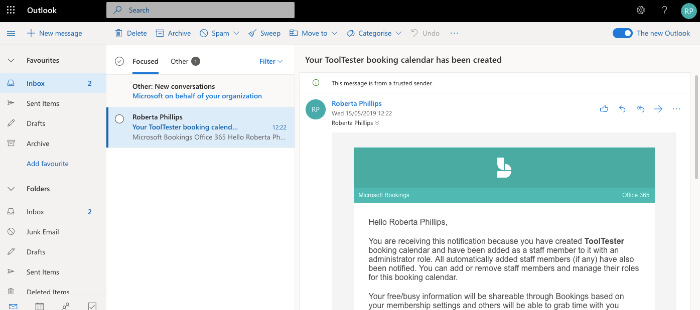
Outlook является третьим по популярности поставщиком услуг электронной почты в мире после Gmail и Apple iPhone.
Он довольно интуитивно понятен и обладает всеми функциями, которые вы ожидаете от почтового клиента.
Прикрепляя файлы к электронным письмам, вы можете сделать это, прикрепив их как ссылку OneDrive или со своего компьютера.
Если вы получаете много вложений по электронной почте, встроенное средство просмотра фотографий Outlook позволяет вам сразу просмотреть фотографии, прежде чем сохранять их в OneDrive или загружать, что, по нашему мнению, является полезной функцией.
Функция иммерсивного чтения в Outlook в Интернете удобна для тех, кто легко отвлекается (а кто в настоящее время не отвлекается!), поскольку электронная почта заполняет всю страницу и блокирует все остальное в Outlook, чтобы его было легче читать.
Вы когда-нибудь проводили целую вечность в поисках важного электронного письма? Outlook позволяет вам помечать или закреплять ваши письма наверху, что очень удобно, когда вы получаете много писем в день. Вы также можете пометить их цветом, что невозможно в Gmail.
На самом деле технически возможно связать вашу учетную запись Gmail с Outlook, тем самым используя интерфейс Outlook со службой электронной почты Gmail. На самом деле, вы можете использовать практически любую учетную запись с Outlook и по-прежнему получать к ней доступ через исходное специальное приложение.
Что нам понравилось: макет работает хорошо, как и их различные варианты организации. Тот факт, что электронные письма открываются во вкладках в нижней части экрана, означает, что вы можете одновременно переключаться между различными электронными письмами и не беспокоиться о том, что забудете важное электронное письмо в папке «Входящие». *Вкладки недоступны для настольного приложения.
Что можно улучшить: сортировка ваших писем по вкладкам «Отсортированные» и «Другие» не всегда работает. Если вы слишком сосредоточены на первой вкладке, вы можете пропустить важное электронное письмо, которое не было правильно отфильтровано.
СЛОВО
Запущенный еще в 1983 году, у большинства из вас будет немалый опыт использования ветерана инструментов обработки текстов, которым является Microsoft Word.
Те, кто видел его эволюцию на протяжении веков, будут знакомы с обоюдоострым мечом Word: его особенностями. Их просто очень много! И для неопытного пользователя Word это может быть немного ошеломляющим.
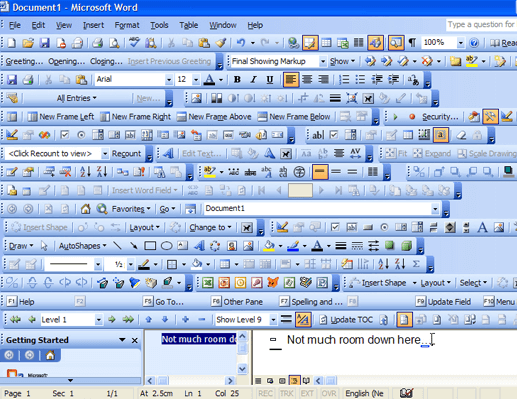
Источник: Chargify.com
К счастью, пользовательский интерфейс Word Online немного более удобен благодаря появлению перемещающейся карусели меню и параметров в упрощенном представлении ленты. Это работает довольно хорошо, самые необходимые и актуальные опции обычно появляются, когда они вам нужны. Плавающая панель инструментов форматирования, которая появляется всякий раз, когда вы выбираете блок текста, является особенно полезной функцией.
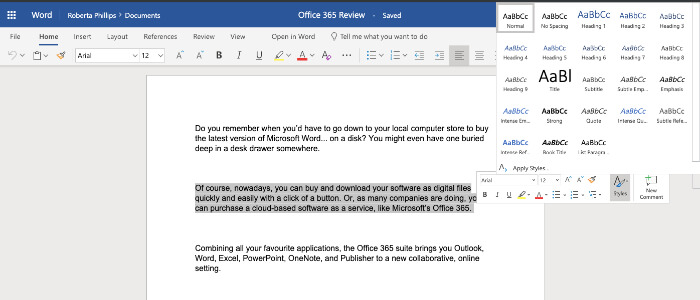
Еще одним плюсом Microsoft 365 Word является то, что вы можете легко переключаться между онлайн-версией и версией для настольного компьютера, нажав кнопку «Открыть в Word» на панели команд. Это может потребоваться, если вы обнаружите, что функций в Word Online немного мало, например, вкладка «Ссылки».
Совместная работа упрощается с помощью кнопки «Поделиться». Все, что вам нужно сделать, это ввести адрес электронной почты человека, и он будет немедленно уведомлен. Затем они могут редактировать напрямую или оставлять комментарии, на которые вы можете ответить. Очень похоже на Google Документы.
В случае конфиденциальной информации вы также можете изменить настройки конфиденциальности и выбрать, кому вы хотите предоставить доступ к документу на общем диске.
Мобильное приложение Word
Через приложение Word, доступное для iOS и Android, вы можете просматривать и редактировать свои документы прямо на своем мобильном телефоне. Это отлично подходит для тех, кто всегда в пути и должен открыть документ для редактирования в последнюю минуту.

Что нам понравилось: совместная работа над документами в Интернете очень проста, вы можете отметить человека из вашей организации в комментариях и увидеть его изменения в режиме реального времени.
Нам особенно понравилась функция диктовки . Он захватывал почти все безукоризненно, что не всегда бывает с этим типом программного обеспечения.
Работа как в автономном режиме, так и в автономном режиме упрощается с помощью кнопки «Открыть в Word».
Что можно улучшить: хотя нам очень нравится новая простота Word Online, если вы работаете над более сложным проектом, вы обнаружите, что функций не хватает по сравнению с настольной версией.
EXCEL
С точки зрения мощности и возможностей никакое другое приложение для работы с электронными таблицами не может сравниться с Excel.
Конечно, для неопытного пользователя или человека, привыкшего использовать Google Sheets, количество функций в Excel может быть немного ошеломляющим . Я предполагаю, что Microsoft добавила функцию «Скажи мне, что ты хочешь сделать» именно по этой причине — вы можете найти ее и в других приложениях Microsoft, и это очень полезно.
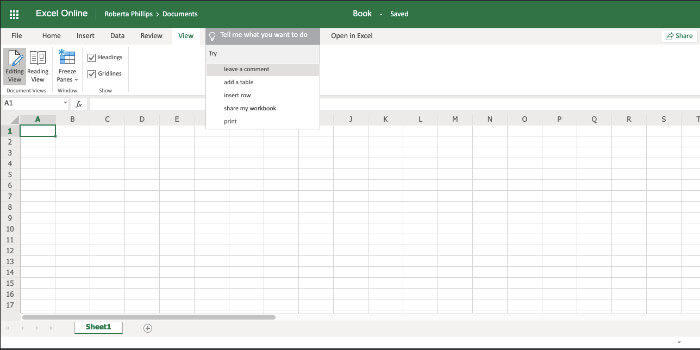
Однако, когда вы сравните онлайн-приложение и настольное приложение, вы обнаружите, что в онлайн-версии отсутствуют многие функции. Фактически вкладки «Рисование», «Разметка страницы» и «Формулы» полностью отсутствуют.
Тем не менее, он по-прежнему намного мощнее, чем Google Таблицы.
Мобильное приложение Excel
Мобильное приложение Excel полезно, если вам нужно взглянуть на электронную таблицу на ходу, но мы не рекомендуем работать в Excel на мобильном телефоне.
Что нам понравилось: Хотя функции Excel могут быть ошеломляющими, если вы с ними не знакомы, удобная функция «Скажите, что вы хотите сделать» может быстро указать вам правильное направление.
Что можно улучшить: если вы используете Excel для сложных задач, вам нужно будет использовать настольную версию инструмента, так как вы обнаружите, что Excel для мобильных устройств и Интернета немного ограничен. Мы также хотели бы сказать, что такое приложение, как Google Таблицы, гораздо более доступно для начинающих, но это полностью зависит от того, для чего вы будете использовать инструменты.
КОМАНДЫ MICROSOFT (ранее Skype для бизнеса)
Думайте о Microsoft Teams как о своего рода комбинации Skype и Slack, что, на наш взгляд, отлично, поскольку вы получаете все под одной крышей.
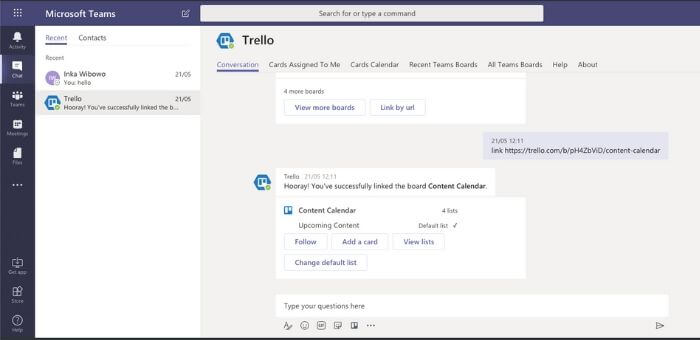
Вы можете создавать групповые каналы, получать доступ к общим файлам и отправлять их через чат, а также назначать встречи. Вы даже можете интегрировать его с вашими любимыми приложениями, такими как Trello, Asana, Google Analytics и MailChimp.
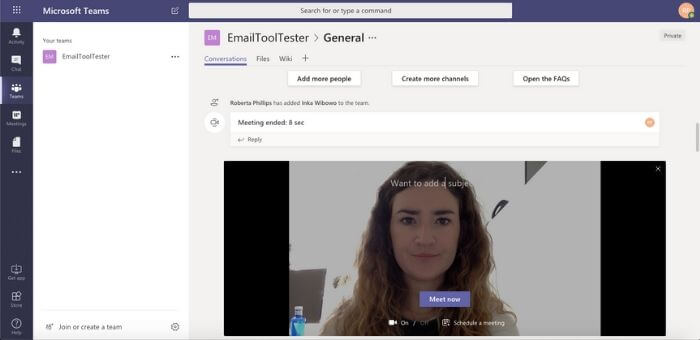
Встреча с вашей командой с помощью видеозвонков возможна через раздел « Команды» на левой панели. Просто задайте название команды, пригласите пользователей и позвоните. Поскольку Microsoft переходит со Skype для бизнеса на Microsoft Teams, звонки через раздел чата в ряде браузеров (включая Safari и Firefox) пока не поддерживаются, вместо этого вам предлагается загрузить настольное приложение или использовать Edge в качестве браузера. .
Что нам понравилось: в макете легко ориентироваться, а тот факт, что вы можете обмениваться файлами через чат, делает его отличным инструментом для повышения производительности. Эквивалент Google, Hangouts, с другой стороны, даже близко не подходит.
Что можно улучшить: Мы хотели бы, чтобы вызовы поддерживались для упомянутых выше браузеров.
ДРУГИЕ ПРИЛОЖЕНИЯ MICROSOFT 365
Microsoft 365 имеет целый ряд приложений. Другие включенные приложения:
PowerPoint — для создания презентаций.
OneNote — создавайте подробные заметки, рисуя, печатая или загружая изображения.
Бронирование — это ваш календарь, в котором вы можете отслеживать свои встречи и встречи других сотрудников в режиме реального времени.
SocialPoint — это платформа, на которой вы можете создавать мультимедийные новостные статьи и внутренние веб-сайты, а это означает, что каждый в организации может легко быть в курсе всего, что связано с вашим бизнесом и отраслью.
Exchange Online — размещенное приложение для обмена сообщениями, предоставляющее организациям доступ к полнофункциональной версии Exchange Server (почтового сервера Microsoft). Он включает доступ к электронной почте, календарям, контактам и задачам для любого конечного устройства.
Microsoft также выпускает инструмент для выставления счетов , хотя его доступность зависит от региона, в котором вы находитесь.
Можно ли использовать Microsoft 365 в автономном режиме?
Это зависит от того, какая у вас подписка, поскольку некоторые из них имеют доступ только к веб-приложениям, а другие — к загружаемым настольным версиям.
Если ваша подписка включает в себя как веб-приложения, так и настольные приложения, вы сможете синхронизировать свой компьютер с OneDrive (служба облачного хранилища Microsoft) перед отключением от сети. Как только вы снова подключитесь к сети, ваши документы, которые вы редактировали в автономном режиме, будут автоматически загружены в OneDrive.
Цены на Microsoft 365: сколько это стоит?
На выбор предлагается более дюжины выпусков, а цены варьируются от 5 до 35 долларов за пользователя в месяц .
Подписки Microsoft 365 Business и Enterprise поставляются с 1 ТБ онлайн-хранилища (без ограничений для более чем пяти пользователей в планах E3 и E5), чего должно быть достаточно для большинства предприятий среднего размера.
Ключевое различие между планами Business и Enterprise заключается в том, что последний позволяет вам иметь неограниченное количество мест , а первый — только до 300 .
Для всех планов предоставляется круглосуточная поддержка по телефону и через Интернет.
Вот цены на пользователя в месяц с учетом того, что все планы Business и Enterprise предусматривают годовое обязательство.
Бизнес-планы Microsoft 365 (до 300 пользователей)
Microsoft 365 бизнес базовый — 5 долларов
Этот план действительно охватывает только самое необходимое и лучше всего подходит для предприятий, которым нужна только деловая электронная почта и бизнес-сервисы, такие как OneDrive, MicrosoftTeams, SharePoint и Exchange. Настольные версии приложений не включены.
Приложения Microsoft 365 для бизнеса — 8,25 долл. США.
Лучше всего подходит для предприятий, которым нужны приложения, а также облачное хранилище файлов и обмен ими на ПК, Mac или мобильных устройствах. Не включена корпоративная электронная почта , а также SharePoint, Microsoft Teams или Bookings.
Microsoft 365 Business Standard — 12,50 долларов США.
Включая все, этот план называется Премиум по какой-то причине. У вас есть корпоративная электронная почта, а также все приложения и функции для мобильных устройств, веб-сайтов и настольных компьютеров.
Планы Microsoft Office 365 Enterprise (неограниченное количество пользователей)
Приложения Microsoft 365 для предприятий — 12 долларов.
Этот план включает в себя приложения Office, а также облачное хранилище файлов и общий доступ через OneDrive. Деловая электронная почта не включена.
Office 365 корпоративный E1 — 8 долларов.
Электронная почта, хранение файлов и совместное использование, Office Online, встречи и мгновенные сообщения — все это включено. Однако приложения Office — нет.
Office 365 корпоративный E3 — 20 долларов.
E3 включает в себя все функции ProPlus и Office 365 E1, а также инструменты безопасности и соответствия требованиям, такие как юридическое удержание и предотвращение потери данных. Неограниченное облачное хранилище для учетных записей с пятью и более пользователями.
Office 365 корпоративный E5 — 35 долларов.
Этот план включает в себя буквально все, а также предлагает расширенные возможности безопасности, аналитики и голосовой связи. Неограниченное облачное хранилище для учетных записей с пятью и более пользователями.
Обзор Microsoft 365: конкуренция и вердикт
Не так давно мы написали наш обзор Google Workspace. Давайте посмотрим, как выглядит Microsoft 365 по сравнению с конкурентами.
Что касается приложений , вы обнаружите, что приложения Google Workspace, такие как Google Docs, Sheets и Slides, очень просты в использовании — ведь Google известен своей простотой и удобным пользовательским интерфейсом . Опять же, именно по этой причине тем предприятиям, которым необходимо выполнять более сложное форматирование или иметь доступ к более сложным функциям , рекомендуется выбрать пакет Microsoft 365.
Сравнивая Microsoft Outlook с Gmail , вы обнаружите, что первый выглядит немного более загроможденным, но опять же, это зависит от того, к чему вы привыкли. Довольно удобно иметь Hangouts (функция чата Google Workspace) в Gmail. Если вы хотите отправить кому-то быстрое сообщение через портал чата в Microsoft 365, вам придется перейти в Teams, и это может показаться немного неуклюжим.
По сравнению с ограниченным количеством планов Google Workspace, у Microsoft 365 есть план для каждой компании. Ведь не всем предприятиям нужны и приложения, и бизнес-сервисы (Microsoft Teams, SocialPoint и т. д.).
Однако с точки зрения хранилища у Google Workspace есть преимущество. Их бизнес-план Google Workspace предлагает вам неограниченное хранилище всего за 12 долларов США на пользователя в месяц. Если вам нужно неограниченное хранилище с Microsoft 365, вам придется платить значительно больше за их план E3, который стоит 20 долларов на пользователя в месяц.
Вывод: стоит ли покупать Microsoft 365?
Microsoft 365 — это очень полный пакет, и мы сделали все возможное, чтобы охватить все важные приложения и функции в этом обзоре Microsoft 365. Тем не менее, ясно, что еще многое предстоит открыть — возможно, поэтому они предлагают так много обучающих видео!
Мы считаем Microsoft 365 отличным решением для бизнес-пользователей, которые:
- Хотите адрес электронной почты на собственном домене
- Не превысит лимит хранилища в 1 ТБ
- Хотите возможность работать как в облаке, так и в настольных приложениях
- Нужен доступ к приложениям для повышения производительности
- Хотите легко обеспечить совместную работу между членами команды
- Хотите иметь возможность контролировать такие вещи, как доступ пользователей, настройки общего доступа и конфигурации безопасности
Вкратце: мы считаем, что Microsoft 365 — это всестороннее решение для малого и среднего бизнеса, а также для крупных предприятий. Он предлагает широкий спектр приложений (доступных для Интернета, мобильных устройств и настольных компьютеров), и в большинстве этих приложений предлагаемые функции превосходят возможности Google Workspace.
Чтобы попробовать Microsoft 365, щелкните здесь.
У вас есть мысли или вопросы по поводу обзора Microsoft 365? Дайте нам знать в комментариях ниже!
Обновления:
23 апреля 2020 г. — изменение названия с Office 365 на Microsoft 365.
Ускоренный курс по электронному маркетингу: пошаговое руководство
Наш курс email-маркетинга для начинающих — идеально подходит для малого и среднего бизнеса, интернет-магазинов и блоггеров. Он показывает вам все шаги, необходимые для отправки вашего первого информационного бюллетеня. Лучше всего, это бесплатно! Зарегистрируйтесь, чтобы получить свою копию немедленно!
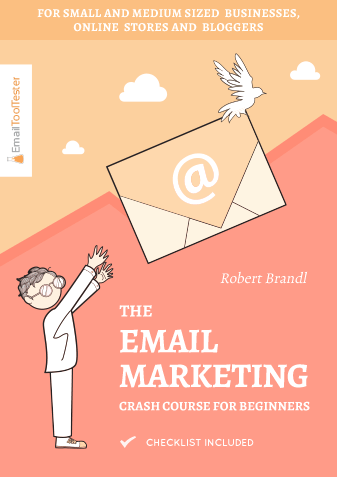
Ускоренный курс по электронному маркетингу: пошаговое руководство
Наш курс email-маркетинга для начинающих — идеально подходит для малого и среднего бизнеса, интернет-магазинов и блоггеров. Он показывает вам все шаги, необходимые для отправки вашего первого информационного бюллетеня. Лучше всего, это бесплатно! Зарегистрируйтесь, чтобы получить свою копию немедленно!
Обратите внимание: время от времени мы также будем присылать вам наш информационный бюллетень. Мы никогда не передадим ваш адрес электронной почты никому, кроме нашего поставщика услуг электронной почты. И, конечно же, вы можете отписаться в любой момент.